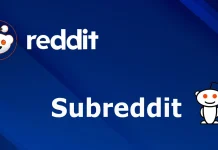Опитування у Facebook — це фантастичний спосіб залучити вашу аудиторію, зібрати думки та створити інтерактивні дискусії. Однак це може засмучувати, коли ви стикаєтеся з проблемами і не можете створити опитування у Facebook. Я стикався з цією проблемою кілька разів і знайшов кілька способів її вирішення, якими хочу поділитися з вами.
Чому ви не можете створити опитування у Facebook?
Ви можете зіткнутися з цією проблемою при створенні опитувань в групах і на особистій сторінці. Давайте детально розглянемо деякі поширені причини:
- Обмеження типу облікового запису : функція опитування Facebook доступна лише для особистих профілів, а не для бізнес-сторінок або груп. Ви не можете отримати доступ до цієї функції, якщо намагаєтесь створити опитування з бізнес-сторінки чи групи. Переконайтеся, що ви використовуєте особистий профіль для створення опитувань у Facebook.
- Сумісність пристрою або браузера : певні пристрої або браузери можуть мати проблеми з сумісністю з функціями Facebook, зокрема опитуваннями. Переконайтеся, що ви використовуєте підтримуваний браузер, наприклад Google Chrome, Mozilla Firefox або Safari, і переконайтеся, що ваш веб-переглядач оновлено. Застарілі браузери можуть не підтримувати необхідні функції для створення опитувань.
- Дозволи додатка : якщо ви користуєтеся мобільним додатком Facebook, необхідно переглянути дозволи додатка. Переконайтеся, що програма має доступ до необхідних функцій, таких як камера та мікрофон. Без цих дозволів у вас можуть виникнути труднощі під час створення опитувань.
- Тимчасові збої : на платформі Facebook можуть виникати тимчасові збої, які можуть вплинути на певні функції, зокрема на створення опитувань. Зазвичай ці проблеми вирішуються швидко, але варто перевірити довідковий центр Facebook або форуми спільноти, щоб дізнатися, чи інші користувачі стикаються з подібними проблемами. Якщо це поширена проблема, найкращим рішенням буде дочекатися, поки Facebook її виправить.
- Обмеження або порушення облікових записів : у деяких випадках Facebook може обмежити або вимкнути певні функції, наприклад створення опитувань, для облікових записів, які порушили правила спільноти або брали участь у підозрілих діях. Якщо ви підозрюєте, що ваш обліковий запис постраждало, радимо зв’язатися з командою підтримки Facebook або пройти процедуру апеляції, щоб усунути будь-які проблеми та відновити доступ до створення опитувань.
- Обмеження на основі місцезнаходження : у певних країнах або регіонах можуть бути обмеження щодо певних функцій Facebook, зокрема опитувань. Ці обмеження можуть бути накладені через юридичні чи культурні міркування. Якщо ви перебуваєте в регіоні, де опитування недоступні, можливо, ви не зможете їх створити.
- Етапи тестування та A/B-тестування : Facebook регулярно тестує нові функції та функції в обмеженому масштабі, перш ніж розгортати їх для всіх користувачів. Під час цих етапів тестування одні користувачі можуть мати доступ до опитувань, а інші — ні. Це може призвести до неузгодженості в доступності створення опитувань.
Пам’ятайте, що функції та політика Facebook можуть змінюватися з часом, тому завжди варто бути в курсі останньої інформації та перевіряти офіційні ресурси Facebook на наявність конкретних вказівок або змін щодо створення опитувань.
Що робити, якщо ви не можете зробити опитування в дописі на Facebook
Якщо ви не можете створити опитування в дописі на Facebook, ось кілька докладних кроків, які ви можете виконати, щоб вирішити проблему:
Перевірте сумісність пристрою та браузера
Переконайтеся, що ви використовуєте підтримуваний браузер, як-от Google Chrome, Mozilla Firefox або Safari, із встановленою останньою версією. Застарілі або несумісні браузери можуть не підтримувати функцію створення опитувань. Спробуйте отримати доступ до Facebook з іншого пристрою або браузера, щоб перевірити, чи проблема не зникає.
Перевірте тип облікового запису та відповідність вимогам
Підтвердьте, що ви використовуєте особистий профіль, а не бізнес-сторінку чи групу. Функція опитування Facebook наразі доступна лише для особистих профілів. Це буде неможливо, якщо ви намагаєтеся створити опитування з іншого типу облікового запису. Подумайте про перехід на особистий профіль або використання альтернативних методів для збору думок, таких як створення публікації з кількома варіантами та прохання користувачів прокоментувати свій вибір.
Очистити кеш і файли cookie
Очищення кешу веб-переглядача та файлів cookie може допомогти усунути тимчасові конфлікти даних, які можуть спричиняти проблему. Перейдіть до налаштувань браузера, знайдіть опцію очищення даних веб-перегляду та виберіть кеш-пам’ять і файли cookie, які потрібно очистити. Наприклад, в Google Chrome вам потрібно буде зробити наступне:
- Натисніть на три вертикальні точки у верхньому правому куті вікна браузера. Це відкриє спадне меню.
- У спадному меню наведіть курсор на опцію «Інші інструменти» та виберіть «Очистити дані веб-перегляду» з розгорнутого бічного меню. З’явиться спливаюче вікно під назвою «Очистити дані перегляду».
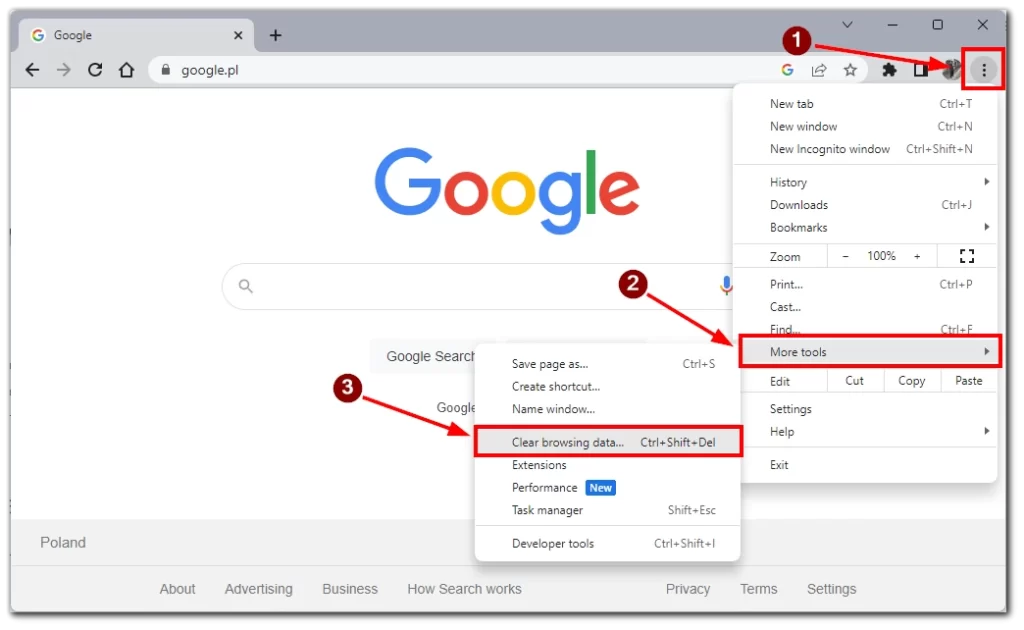
- У спливаючому вікні ви побачите кілька варіантів. За умовчанням буде вибрано «Історію перегляду» та «Файли cookie та інші дані сайтів» . Ви можете вибрати додаткові параметри, наприклад «Кешовані зображення та файли», якщо ви хочете їх очистити. Переконайтеся, що встановлено прапорці «Історія перегляду» та «Файли cookie та інші дані сайтів», а за бажанням установіть прапорець «Кешовані зображення та файли».
- Далі вам потрібно вибрати діапазон часу, для якого ви хочете очистити дані. Ви можете вибрати «Остання година», «Останні 24 години», «Останні 7 днів», «Останні 4 тижні» та «За весь час». Якщо ви хочете очистити всі кешовані дані, виберіть «За весь час».
- Вибравши його, натисніть кнопку «Очистити дані» в нижньому правому куті спливаючого вікна.
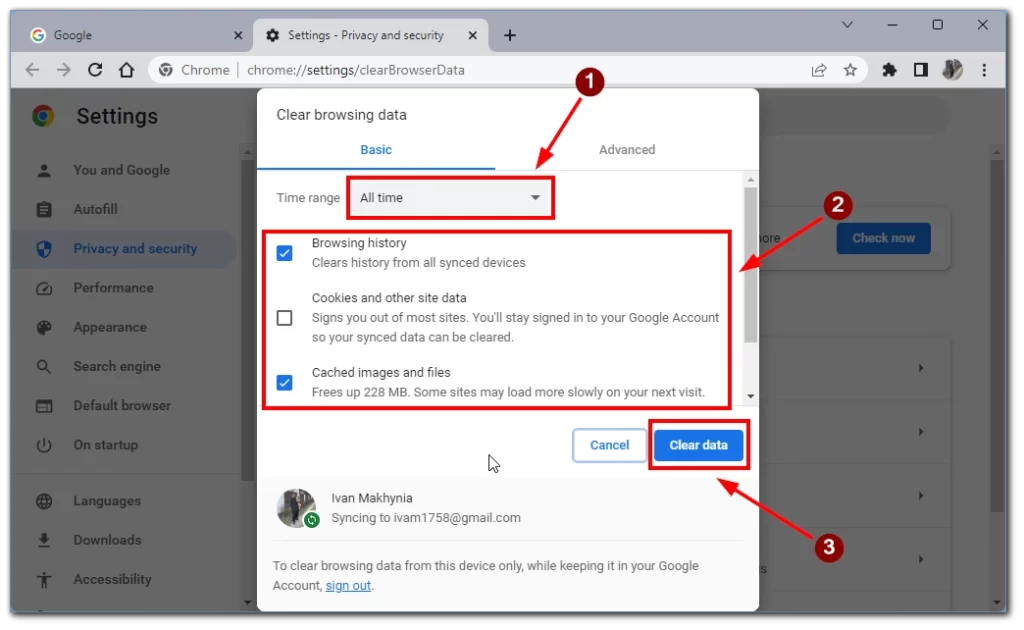
Chrome почне очищати вибрані дані. Час залежить від обсягу даних і вибраного діапазону часу. Після очищення кешу та файлів cookie перезапустіть браузер і спробуйте знову створити опитування. Якщо нічого не зміниться, переходьте до наступного кроку.
Оновіть програму Facebook або отримайте доступ через Інтернет
Якщо ви користуєтеся мобільним додатком Facebook, переконайтеся, що його оновлено до останньої доступної версії. Оновлення програм часто включають виправлення помилок і вдосконалення функцій, які можуть вирішити проблеми.
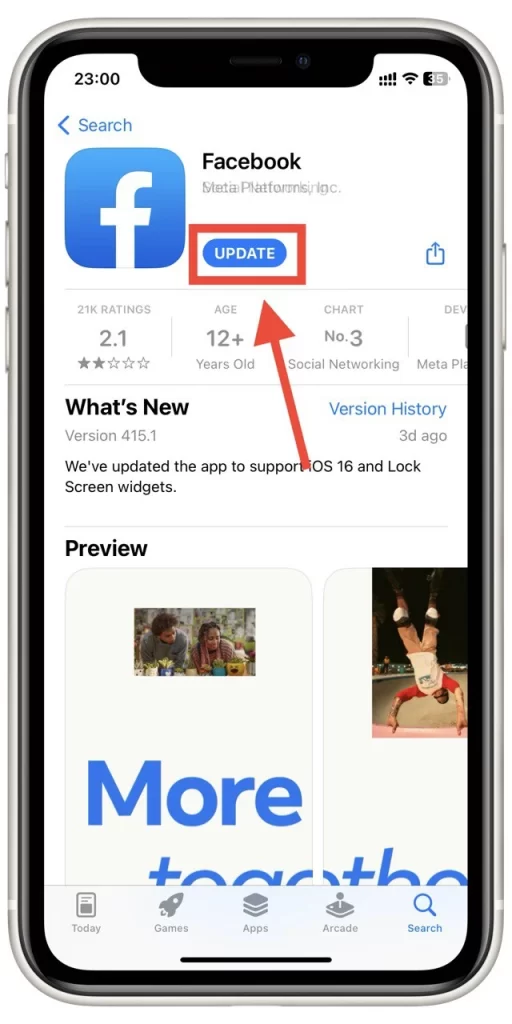
Якщо ви не можете створити опитування за допомогою програми, спробуйте отримати доступ до Facebook через мобільний веб-браузер. Іноді веб-версія може запропонувати вирішення певних проблем, пов’язаних із програмою.
Зверніться до служби підтримки Facebook
Якщо ви виконали всі описані вище кроки, але не можете створити опитування, рекомендуємо звернутися до служби підтримки Facebook для подальшої допомоги. Відвідайте довідковий центр і знайдіть відповідні канали підтримки, щоб повідомити про проблему. Надайте їм детальну інформацію про проблему, включаючи кроки, які ви вжили, пристрій і браузер, які ви використовуєте, і будь-які повідомлення про помилки, з якими ви зіткнулися.
Виконавши ці дії та звернувшись за допомогою до служби підтримки Facebook, ви зможете вирішити проблему та відновити можливість створювати опитування у своїх публікаціях у Facebook.
Які сторонні сервіси можна використовувати для створення опитування у Facebook?
Якщо функція опитувань заблокована у вашому обліковому записі або не підтримується у вашому регіоні, ви завжди можете скористатися сторонніми службами, щоб створити опитування. У цьому випадку ви опублікуєте посилання на це опитування, і користувачі зможуть перейти на сторінку цього сервісу, щоб переглянути ваше опитування та проголосувати. Деякі з найпопулярніших послуг такого роду:
- Polls for Pages : Polls for Pages — стороння програма, яка дозволяє створювати опитування на вашій бізнес-сторінці Facebook. Він надає настроювані параметри опитування, формати кількох запитань і детальну аналітику для відстеження взаємодії. Щоб скористатися цією послугою, знайдіть «Опитування для сторінок» у Facebook або відвідайте їхній веб-сайт, щоб налаштувати програму на своїй сторінці.
- Poll Everywhere : Poll Everywhere — це універсальна платформа для опитування, яка інтегрується з різними платформами соціальних мереж, зокрема Facebook. Він пропонує опитування в реальному часі, реакцію аудиторії та інтерактивні функції презентації. Ви можете створювати цікаві опитування з варіантами множинного вибору, відкритими відповідями, хмарами слів тощо. Щоб використовувати Poll Everywhere із Facebook, ви можете вставити опитування в публікацію на Facebook або поділитися посиланням на опитування.
- Crowdsignal : Crowdsignal, колишня Polldaddy, — це комплексна платформа опитувань і опитувань, інтегрована з Facebook. Він надає різні типи опитувань, настроювані дизайни та розширені функції звітності. За допомогою Crowdsignal ви можете створювати опитування та опитування безпосередньо з веб-сайту та легко ділитися ними на Facebook.
- Straw Poll : Straw Poll — це проста та зрозуміла служба опитування, яка дозволяє створювати швидкі опитування та збирати думки. Хоча він не має стільки розширених функцій, як інші інструменти, він простий у використанні та може бути хорошим варіантом для основних потреб опитування. Створивши опитування на Straw Poll, ви можете поділитися згенерованим посиланням у Facebook, щоб інші могли взяти участь.
- SurveyMonkey : хоча SurveyMonkey відома в першу чергу як платформа опитування, вона також пропонує функції створення опитувань. Це дозволяє створювати та розповсюджувати опитування з різними типами запитань, логікою пропуску та розширеними можливостями звітування. Створивши опитування в SurveyMonkey, ви можете поділитися ним у Facebook за прямим посиланням або вставивши його в публікацію чи сторінку.
Користуючись сторонніми службами, важливо переглянути їхні умови обслуговування, політику конфіденційності та будь-які пов’язані з цим витрати. Крім того, пам’ятайте про дані, які ви збираєте, і забезпечте дотримання правил і вказівок Facebook. Виберіть інструмент, який відповідає вашим вимогам до опитування та пропонує повну інтеграцію з Facebook для найкращого досвіду користувача.